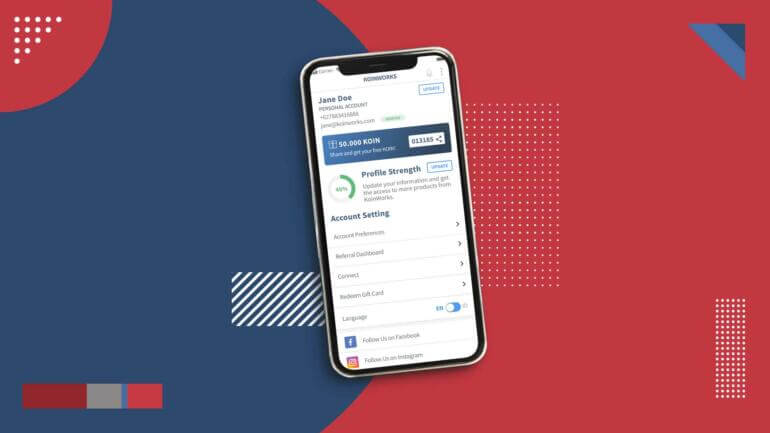Panduan KoinWorks: Cara Mengelola Banyak Akun di Aplikasi KoinWorks (Switch Account) – Kamu tahu kan? Sekarang, kamu bisa mengelola banyak akun di satu aplikasi KoinWorks. Baik itu akun personal maupun akun bisnis.
Pada artikel panduan KoinWorks kali ini, akan dibahas mengenai fitur Switch Account termasuk tutorial singkat tentang cara menambah akun baru dan akun yang sudah ada, serta menghapus (logout) akun lainnya tanpa harus keluar dari akun.
Berikut adalah panduannya.
Panduan KoinWorks: Cara Mengelola Banyak Akun di Aplikasi KoinWorks (Switch Account)
- Langkah pertama, masuk ke dalam akun utama kamu melalui email, nomor ponsel, sidik jari (fingerprint), ataupun identitas wajah (face-id).
- Pilih Profile pada menu bar.
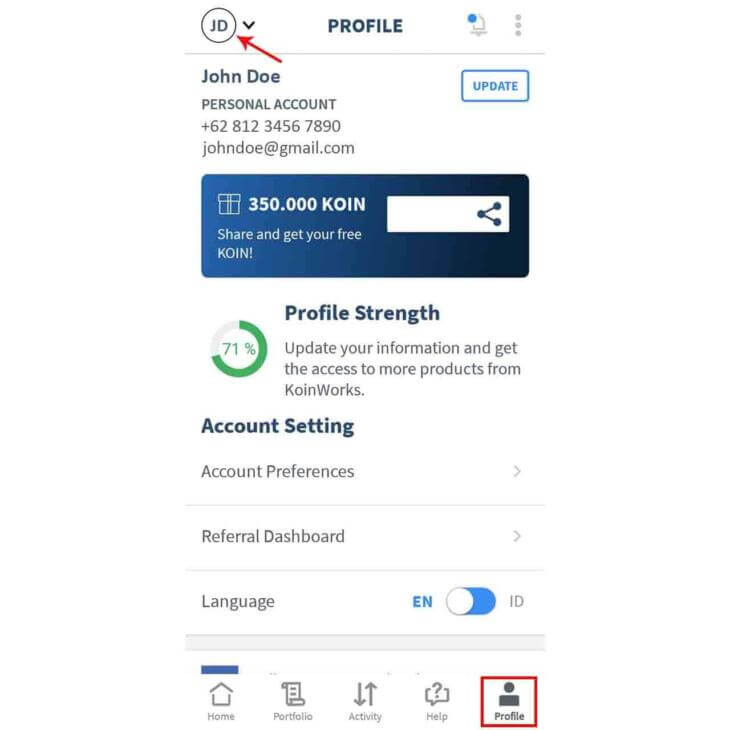
- Pada halaman Profile, lihat di pojok kiri atas tertera lingkaran kecil dengan inisial nama kamu dalam huruf kapital. Klik, dan akan muncul pop-up dari bagian bawah layar.
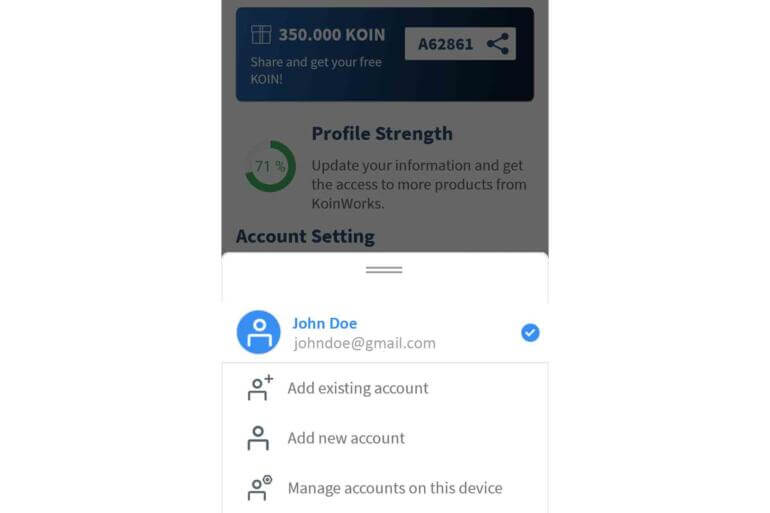
- Add existing account
- Klik Add existing account jika kamu ingin masuk ke akun lain yang sudah terdaftar di aplikasi KoinWorks.
- Lalu, masukkan email atau nomor ponsel dari akun tersebut. Setelah itu konfirmasi dengan kode OTP dan buat kode keamanan.
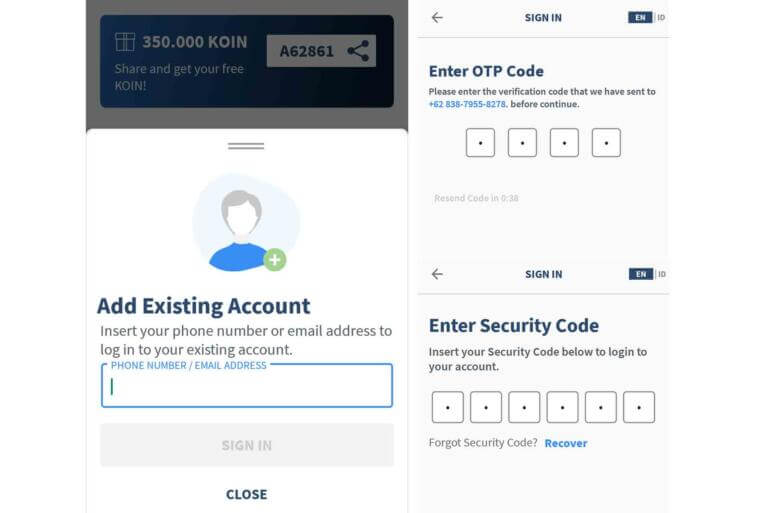
- Add new account
- Klik Add new account jika kamu ingin mendaftarkan akun personal atau akun bisnis kamu yang baru.
- Langkahnya sama seperti mendaftarkan akun KoinWorks utama kamu.
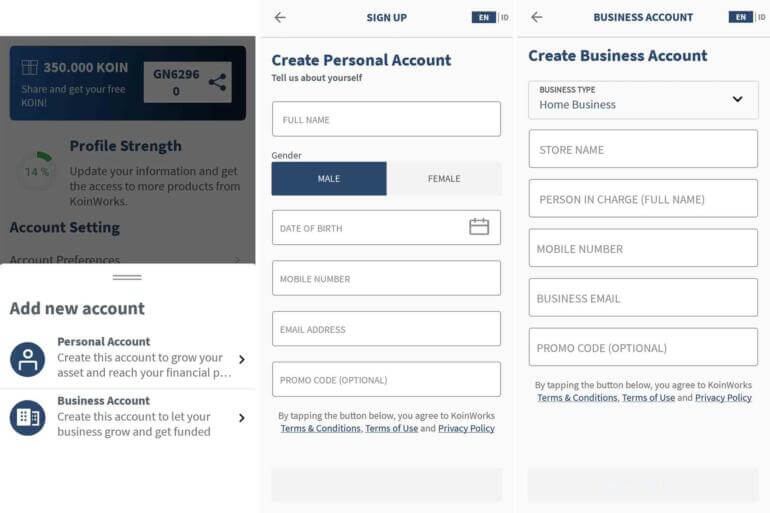
- Manage accounts on this device
- Jika ingin menghapus (logout) salah satu akun KoinWorks, klik Manage accounts on this device, lalu klik ikon tempat sampah di sebelah kanan nama akun kamu.
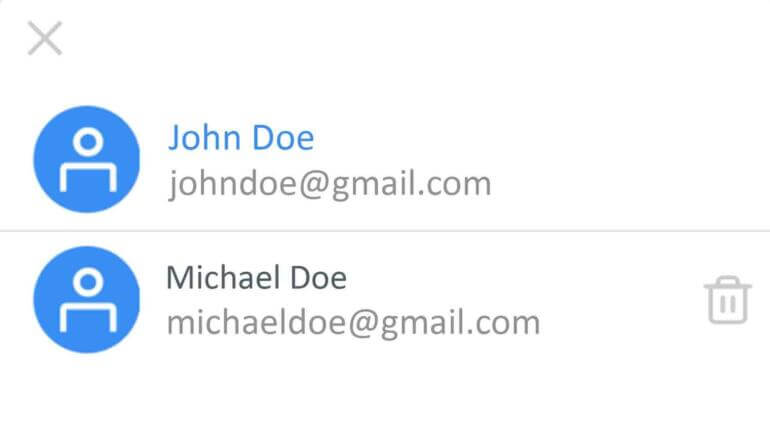
- Akun yang sedang aktif tidak dapat kamu hapus melalui fitur ini. Silakan kunjungi halaman Profile, kemudian klik Logout di bagian paling bawah halaman.
- Pada pop-up halaman ini, kamu akan melihat semua akun kamu. Tanda ceklis membuktikan bahwa akun tersebut yang sedang aktif di aplikasi KoinWorks.
- Kamu bisa Switch Account dengan cara tandai checklist di akun yang ingin kamu aktifkan.
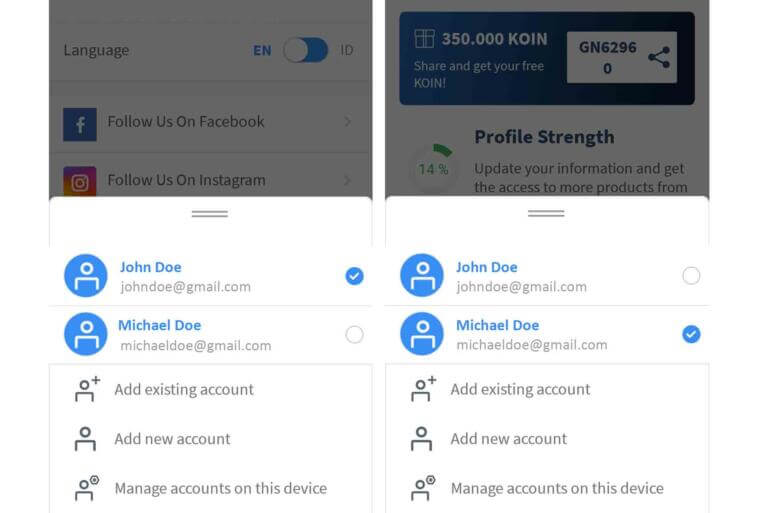
Catatan:
Katakanlah, kamu menutup aplikasi KoinWorks tanpa logout di kedua akun di atas. Nah, saat akan masuk kembali, akan muncul tampilan seperti di bawah ini.
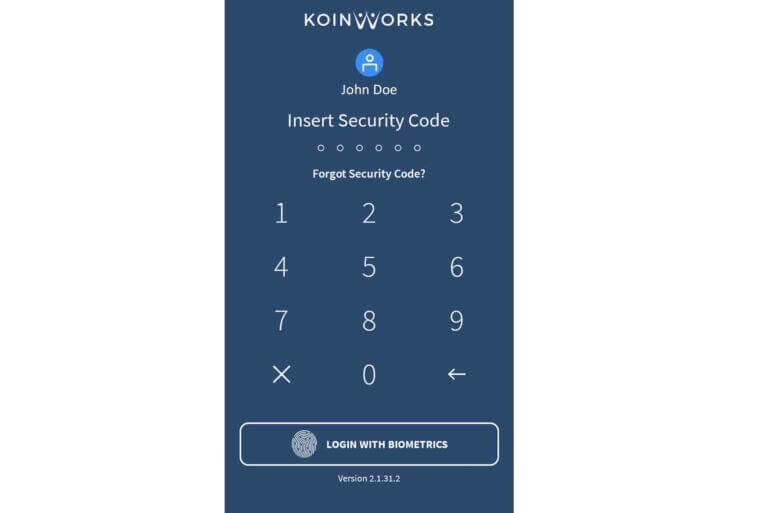
Kamu diharuskan memasukkan kode keamanan sebagai password. Karena langsung menutup aplikasi, maka akun pertama kali yang muncul adalah akun yang terakhir kali aktif sebelum kamu menutup aplikasi KoinWorks.
Oleh karena itu, masukkan kode keamanan atas akun yang aktif tersebut. Kamu bisa melihat akun mana yang aktif dari nama yang tertera di bawah logo KoinWorks.
Bagaimana? Keberadaan fitur ini sangat memudahkan kamu bukan?
Untuk mengetahui tata panduan Super Financial App KoinWorks yang lebih lengkap selain cara mengelola akun (switch account), termasuk cara transfer dana, cara penarikan, hingga cara checkout pinjaman silakan baca di sini.